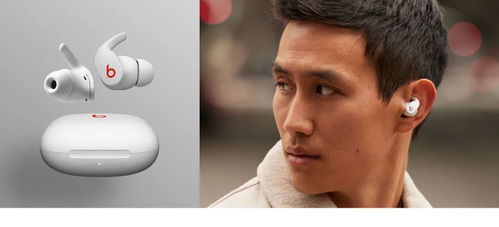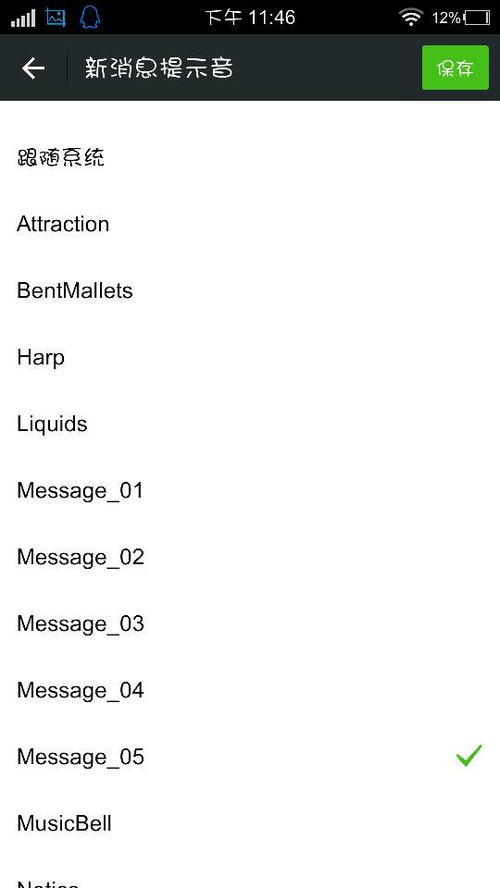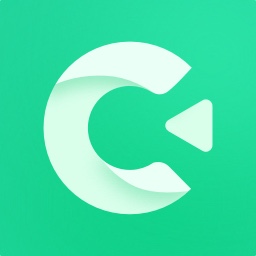razer blade重装系统,Razer Blade笔记本轻松重装Windows 7系统全攻略
时间:2025-01-15 来源:网络 人气:
亲爱的电脑迷们,你们有没有遇到过电脑突然变得慢吞吞,甚至时不时来个蓝屏秀,让你抓狂不已?别担心,今天我要来给你支个招——给你的Razer Blade来个系统大变身!是的,就是重装系统!别看它听起来有点复杂,跟着我一步步来,保证让你的Razer Blade焕然一新,跑得比兔子还快!
一、重装前的准备:备份,备份,还是备份!

在开始之前,你得先做好万全的准备。想想看,重装系统就像给电脑洗个澡,所有的东西都会被冲刷一空,所以,重要资料得先备份哦!
1. 备份重要文件:把那些珍贵的照片、视频、文档等,都拷到U盘、移动硬盘或者上传到云盘上,别等到系统重装完,发现重要文件不见了,那就哭鼻子吧!
2. 备份系统:有些系统有备份功能,比如Windows的“系统还原”,你可以先备份以防万一。
3. 准备U盘:找一个至少8GB的U盘,格式化成FAT32格式,准备用来装系统。
二、制作启动U盘:让Razer Blade重生的第一步

1. 下载系统镜像:去Windows官网或者其他可信渠道下载Windows 7或Windows 10的系统镜像文件(ISO格式)。
2. 制作启动U盘:下载一个制作启动U盘的工具,比如Rufus,然后按照以下步骤操作:
- 将U盘插入电脑。
- 打开Rufus,选择U盘和镜像文件。
- 点击“开始”,等待U盘制作完成。
三、进入BIOS设置:让Razer Blade知道你的意图

1. 重启电脑:把制作好的启动U盘插回电脑,然后重启。
2. 进入BIOS:在开机过程中,按下F2、F10、F12或Delete等键(具体看你的电脑型号),进入BIOS设置。
3. 设置启动顺序:找到“Boot”选项,将U盘设置为第一启动项,然后保存设置并退出BIOS。
四、安装系统:Razer Blade重生之旅正式开始
1. 启动U盘:重启电脑,电脑会从U盘启动,进入系统安装界面。
2. 选择语言和时间:按照提示选择语言、时间、键盘输入法等,基本上都是默认设置。
3. 选择安装类型:选择“自定义安装”,然后选择你要安装系统的硬盘分区。
4. 格式化硬盘:点击“格式化”,然后点击“确定”,确认格式化操作。
5. 安装系统:等待系统安装完成,然后重启电脑。
五、安装驱动程序:让Razer Blade发挥全部实力
1. 重启电脑:安装完系统后,重启电脑。
2. 安装驱动程序:进入Razer官网,下载Razer Blade的驱动程序,然后按照提示安装。
3. 安装其他软件:安装你需要的软件,比如办公软件、游戏等。
六、:Razer Blade重生之旅圆满结束
经过以上步骤,你的Razer Blade系统重装之旅就圆满结束了!现在,你的电脑应该已经焕然一新,运行速度也快了很多吧!记得定期备份重要文件,让Razer Blade始终保持最佳状态哦!
相关推荐
教程资讯
教程资讯排行